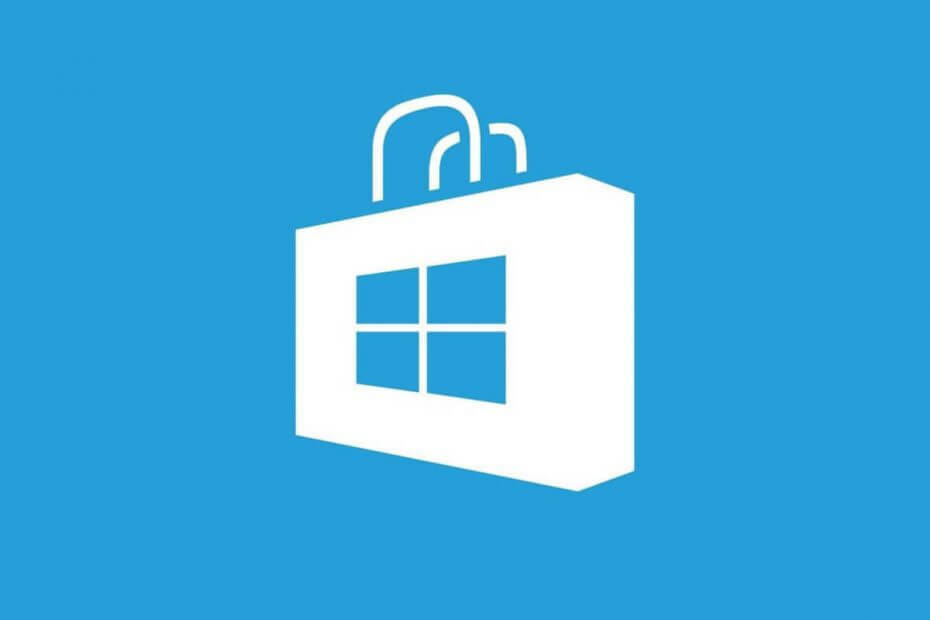Kuvat on sisäänrakennettu Windows-sovellus, jolla voit katsella, muokata ja viedä kuvia ja videoita. Kaikki tietokoneellasi olevat valokuvat avautuvat oletusarvoisesti Kuvat-sovelluksessa. Äskettäin käyttäjät ovat nostaneet esiin ongelman, jossa he kohtaavat virhekoodin 0x887A0005 vietäessä videoita Microsoft Photos -sovelluksella.
Näytössä oleva virheilmoitus on seuraava:
Päivitä ajurit viedäksesi videota
Havaitsimme ongelman näytönohjaimissasi, emmekä voineet viedä videotasi. Asenna uusimmat ohjaimet laitteiston valmistajan verkkosivustolta ja yritä uudelleen.
Tässä on virhekoodi, jos tarvitset sitä: 0x887A0005
Yksi tärkeimmistä syistä tähän virheeseen on ongelma grafiikkaohjaimet kuten virheilmoitus ehdottaa. Muita syitä voivat olla laitteistokiihdytetty koodaus sovelluksen asetuksissa, vioittunut Microsoftin välimuisti, tai järjestelmätiedostot. Jos olet yksi niistä käyttäjistä, jotka kohtaavat tämän virheen Windows-tietokoneellasi, tämä artikkeli on sinua varten. Täällä olemme keskustelleet joistakin menetelmistä, joita muut käyttäjät ovat onnistuneesti yrittäneet korjata tämän virheen järjestelmässään.
Sisällysluettelo
Korjaus 1 – Suorita Windows Storen sovellusten vianmääritys
1. paina Windows-näppäin + R yhdistelmä avataksesi Juosta.
2. Tyyppi ms-settings: vianmääritys avaamaan Sovellukset ja ominaisuudet Asetukset-sivu.

3. Klikkaa Muut vianmääritysohjelmat oikealla puolella.

4. Paikantaa Windows Store -sovellukset vianetsintätyökalujen luettelossa.
5. Klikkaa Juosta -painiketta, joka liittyy Windows Store -sovellukset.

6. Odota, että vianmääritys alkaa havaita ongelmia. Jos ongelmia ilmenee, voit käyttää vianmäärityksessä mainittuja korjauksia.
7. Uudelleenkäynnistää tietokoneellesi, kun vianmääritysprosessi on valmis. Tarkista, voitko viedä videoita Kuvat-sovelluksella nyt.
Korjaus 2 – Päivitä näytönohjaimet
1. Avata Juosta käyttämällä Ikkuna ja R näppäinyhdistelmä.
2. Tyyppi devmgmt.msc avaamaan Laitehallinta.

3. Tuplaklikkaus päällä Näytön sovittimet laajentamaan sitä.
4. Oikealla painikkeella sinun näytönohjain ja valitse Päivitä ohjain vaihtoehto.
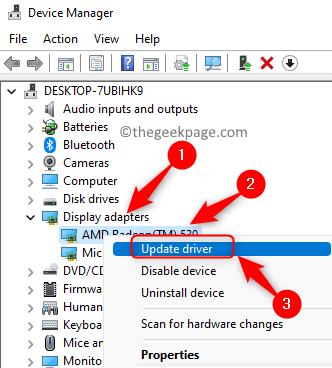
5. Vuonna Päivitä ajurit näytönohjaimen ikkunaa, napsauta Hae ohjaimia automaattisesti.
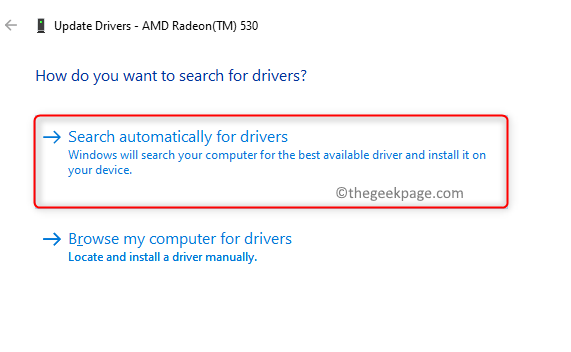
6. Odota nyt jonkin aikaa, kunnes uusimmat ohjaimet päivitetään järjestelmääsi.
7. Uudelleenkäynnistää tietokoneellesi ja tarkista, onko Kuvat-sovelluksen virhe ratkaistu.
Jos virhe toistuu, voit kokeilla mitä tahansa käytettävissä olevat työkalut päivittääksesi ohjaimet automaattisesti ja katsoaksesi, auttaako se voittamaan virheen.
Korjaus 3 – Palauta valokuvasovellus
1. Lehdistö Windows + I avata Asetukset.
2. Siirry kohtaan Sovellukset -välilehti vasemmassa paneelissa.
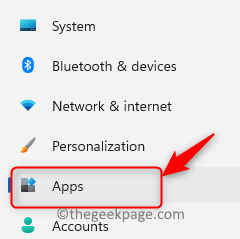
3. Valitse oikealta puolelta Sovellukset ja ominaisuudet.
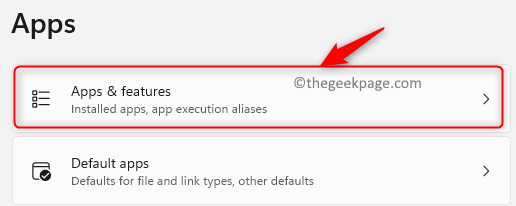
4. Vuonna Sovellukset ja ominaisuudet ikkuna, tyyppi Microsoftin valokuvat alla olevassa hakukentässä Sovellusluettelo.
5. Klikkaa kolme pystysuoraa pistettä liittyy Microsoftin valokuvat sovellus.
6. Valita Edistyneet asetukset näkyviin tulevassa valikossa.
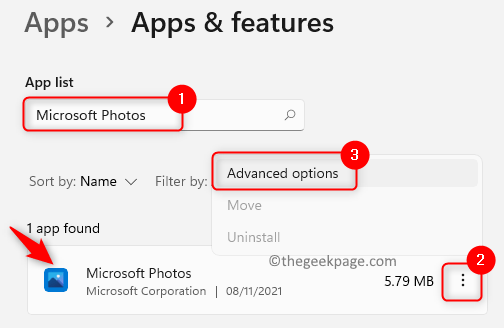
7. Vuonna Edistyneet asetukset sivulle, vieritä alas kohtaan Nollaa -osio
8. Klikkaa Korjaus -painiketta sovelluksen korjaamiseksi.
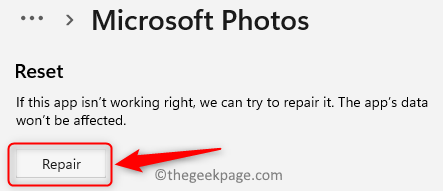
9. Avaa uudelleen Kuvat-sovellusta ja tarkista, onko virhe korjattu.
10. Jos virhe jatkuu, toista Vaiheet 1-6 edellä.
11. Klikkaa Nollaa -painiketta Nollaa -osio.
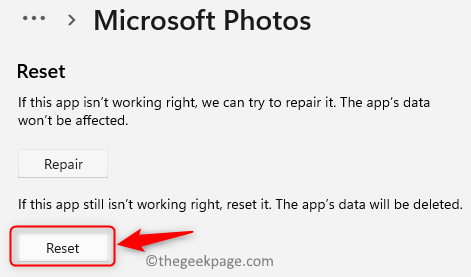
12. Avaa Kuvat-sovellus uudelleen, kun nollaus on valmis. Tarkista, onko virhe korjattu.
Korjaus 4 – Tyhjennä Store-välimuisti
1. Avata Suorita (Windows + R). Tyyppi cmd ja paina Ctrl + Vaihto + Enter avata Komentorivi järjestelmänvalvojana.

2. Tyhjennä MS Store antamalla alla oleva komento.
wsreset.exe
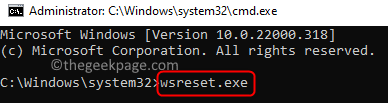
3. Kun komento suoritetaan, MS Store avautuu. Käynnistä uudelleen järjestelmäsi.
4. Kuvat-sovelluksen on nyt toimittava ilman virheitä videon viennin aikana.
Korjaus 5 - Poista laitteistokiihdytetty videokoodaus käytöstä valokuvissa
1. Avaa Kuvat sovellus.
2. Klikkaa kolme pistettä ikkunan oikeassa yläkulmassa.
3. Valitse vaihtoehto Asetukset.
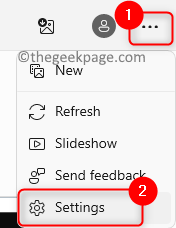
4. Vuonna Asetukset, mene osoitteeseen Video -osio.
5. Tässä sammuttaa vaihtoehtoon liittyvä kytkin Käytä laitteistokiihdytettyä videokoodausta, jos mahdollista.
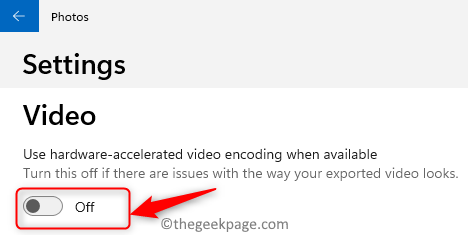
6. Tarkista nyt, pystytkö suorittamaan vaaditun toiminnon Valokuvissa ilman virheitä.
Korjaus 6 – Tarkista Windows Update
1. Lehdistö Windows + I avata Asetukset.
2. Valitse Windows päivitys -välilehti vasemmassa paneelissa.
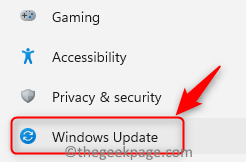
3. Klikkaa Tarkista päivitykset painiketta oikealla puolella.

4. Windows-päivitys alkaa ladata ja asentaa saatavilla olevia päivityksiä päivitysasetustesi perusteella.
5. Uudelleenkäynnistää tietokoneellesi ja tarkista, toimiiko videon vientitoiminto Kuvat-sovelluksessa ilman virheitä.
Korjaus 7 – Asenna valokuvat uudelleen
1. paina Windows-avain ja kirjoita powershell hakukenttään etsiäksesi PowerShell.
2. Oikealla painikkeella päällä PowerShell sovellus hakutulokseen ja valitse Suorita järjestelmänvalvojana.

3. Vastaanottaja poista asennus Kuvat-sovelluksessa, anna alla oleva komento
Get-AppxPackage *Microsoft. Windows. Valokuvat* | Poista-AppxPackage

4. Käynnistä uudelleen tietokoneellesi sen jälkeen, kun komento on suoritettu.
5. Mene Microsoft Store ja etsi MicrosoftKuvat sovellus siinä.
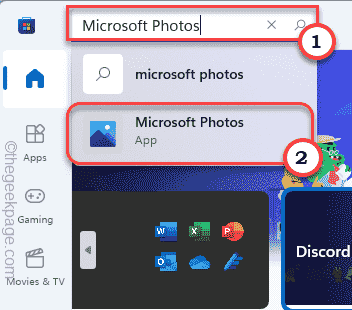
6. Klikkaa Saada -painiketta sovelluksen asentamiseksi.
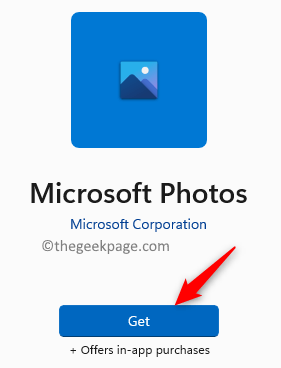
7. Tarkista, onko virhe korjattu, kun asennus on valmis.
Siinä se toistaiseksi.
Sinun on nyt täytynyt pystyä suorittamaan vaadittu toiminto Windowsin Valokuvat-sovelluksella ilman virhekoodia 0x887A0005. Kommentoi ja kerro meille, mikä korjaus toimi sinulle.